Excel如何避免重复数据输入?在使用Excel处理大量数据时,我们经常会遇到重复数据录入的现象。借助于微软的Excel 2007,可以很容易地解决重复数据输入的问题。
为了避免重复录入的现象,员工在输入相应的数据时可以执行以下操作步骤:
(1)首先选择要在微软Excel 2007中输入的数据区域,如A2:G22单元格区域。然后点击功能区的“开始”标签,点击“样式”功能组中的“条件格式”下拉菜单,选择“高亮单元格规则”|“重复值”命令
(2)此时,Excel将打开复制值对话框,如图2所示。在这里,您可以根据需要定义重复值单元格中数据的颜色格式(如“浅红色填充颜色深红文本”)。单击[确定]生效。一旦在工作表的单元格区域中意外输入了重复数据,当前单元格将立即变为红色以提示您。
如果在Excel工作表中输入了大量的数据,需要找出可能的重复数据并将其删除,可以按如下操作:
(1)选择需要检查和删除重复项目的单元格区域,点击功能区中的“数据”标签,点击“数据工具”功能组中的“删除重复项目”按钮,如图3所示。

(2)此时,打开“删除重复项”对话框,选择哪些列需要检查重复值,如图4所示。
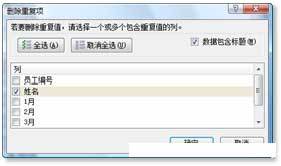
(3)设置完成后点击“确定”,Excel将检查所选列的重复值,并给出处理结果的提示信息,如图5所示。
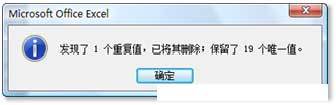
 office办公软件入门基础教程
office办公软件入门基础教程
